Hướng dẫn cài đặt Ultraviewer trên PC, Laptop sau đây sẽ giúp bạn dễ dàng điều khiển máy tính từ xa, truyền file, chia sẻ dữ liệu an toàn. Ultraviewer là phần mềm miễn phí có dung lượng cài đặt nhẹ, tương thích và hoạt động ổn định trên nhiều hệ điều hành máy tính.
Tượng tự như Teamviewer, Ultraviewer là phần mềm điều khiển máy tính từ xa an toàn được nhiều chuyên gia công nghệ tin tưởng và sử dụng. Bạn có thể bật máy tính từ xa, gửi file, nhận file, chỉnh sửa hoặc hướng dẫn người dùng khác trên máy tính.

Hướng dẫn tải và cài đặt phần mềm Ultraviewer điều khiển máy tính từ xa
I. Cài đặt Ultraviewer để làm gì ?
Như Taimienphi đã thông tin bên trên, bạn có thể sử dụng UltraViewer để điều khiển máy tính từ xa, gửi file, nhận file, chat, chia sẻ màn hình có độ bảo mật cao qua mạng Internet. Phần mềm điều khiển máy tính từ xa UltraViewer hoàn toàn miễn phí, không giới hạn thời gian kết nối.
II. Ưu nhược điểm của Ultraviewer
1. Ưu điểm của phần mềm Ultraviewer
- Giao diện đơn giản, dễ sử dụng và hỗ trợ ngôn ngữ tiếng Việt.
- Hoạt động ổn định, tính bảo mật cao, tốc độ truy cập nhanh.
- Có thể chat với người dùng khác ngay cả khi đang view máy tính, thuận tiện cho việc hỗ trợ người dùng, khách hàng.
- Phần mềm điều khiển máy tính từ xa miễn phí, không giới hạn thời gian và số lần kết nối.
2. Nhược điểm của phần mềm Ultraviewer
- Phần mềm Ultraviewer mới chỉ có phiên bản Windows, chưa có phiên bản dành cho MAC, Android và iOS
III. Link tải phần mềm Ultraviewer miễn phí
- Download Ultraviewer phiên bản mới nhất.
IV. Hướng dẫn tải và cài đặt Ultraviewer trên máy tính, laptop
- 1. Hướng dẫn nhanh
- Bước 1: Tải Ultraviewer phiên bản mới nhất từ liên kết trên.
Bước 2: Click trực tiếp vào file, cài đặt Ultraviewer trên máy tính
Bước 3: Mở Ultraviewer, nhập ID và mật khẩu đổi tác để điều khiển máy tình từ xa hoặc cung cấp thông tin cho người dùng khác.
2. Hướng dẫn chi tiết
Bước 1: Truy cập liên kết tải Ultraviewer bên dưới, chọn Download.
- Link tải Ultraviewer phiên bản mới nhất.
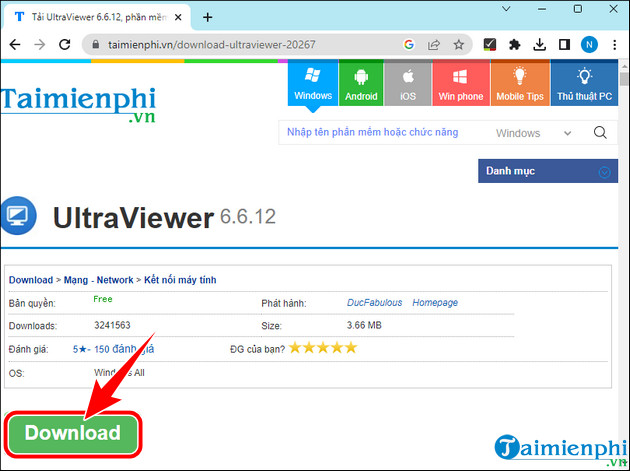
Bước 2: Chọn nút [Link File 1] màu xanh.

Bước 3: Mở file Ultraviewer vừa tải về.

Bước 4: Chọn Run tiến hành cài đặt.

- Khởi đầu bạn chọn Next.

- Sau đó nhấn Install cài đặt Ultraviewer trên máy tính.

- Quá trình cài đặt Ultraviewer diễn ra ngay sau đó.

- Chọn Finish, phần mềm Ultraviewer tự khởi chạy.

- Giao diện Ultraviewer sau khi cài đặt xong sẽ như hình minh họa bên dưới.

Bước 5: Để điều khiển máy tính khác cũng cài Ultraviewer, bạn nhập ID đối tác và Mật khẩu => nhấn Bắt đầu điều khiển, sử dụng Ultraviewer điều khiển máy tính khác.
- ID đối tác và Mật khẩu: Cái này do đối tác cung cấp hoặc bạn lấy từ máy tính khác.

- Hoặc cung cấp ID của bạn và Mật khẩu cho người dùng khác để họ view, điều khiển hoặc chỉnh sửa trên máy tính của bạn.

https://thuthuat.taimienphi.vn/cach-cai-dat-ultraviewer-75584n.aspx
Ngoài ra bạn cũng có thể điều khiển, bật máy tính từ xa bằng UltraViewer, đổi ngôn ngữ nếu cần thiết hoặc tạo mật khẩu cố định trên Ultraviewer để việc sử dụng dễ dàng hơn.